Windows文件加密EFS加密,电脑文件夹怎么加密
电脑文件夹加密一直是重要的问题。想知道如何用efs轻松加密windows文件和文件夹吗?继续往下读,php小编西瓜将为大家详细介绍windows文件加密efs加密的具体操作步骤,帮助你保护文件隐私。
EFS是Windows加密文件系统,对于NTFS卷上的文件和数据,都可以直接被操作系统加密保存,在很大程度上提高了数据的安全性。下面小编来说说如何使用Windows文件加密功能EFS。
EFS在哪些情况下会导致拒绝访问
1、重装系统
2、系统帐户删除
3、证书被删除
重要的事情说三遍:加密后一定要备份好证书!
重要的事情说三遍:加密后一定要备份好证书!
重要的事情说三遍:加密后一定要备份好证书!
开启文件夹加密
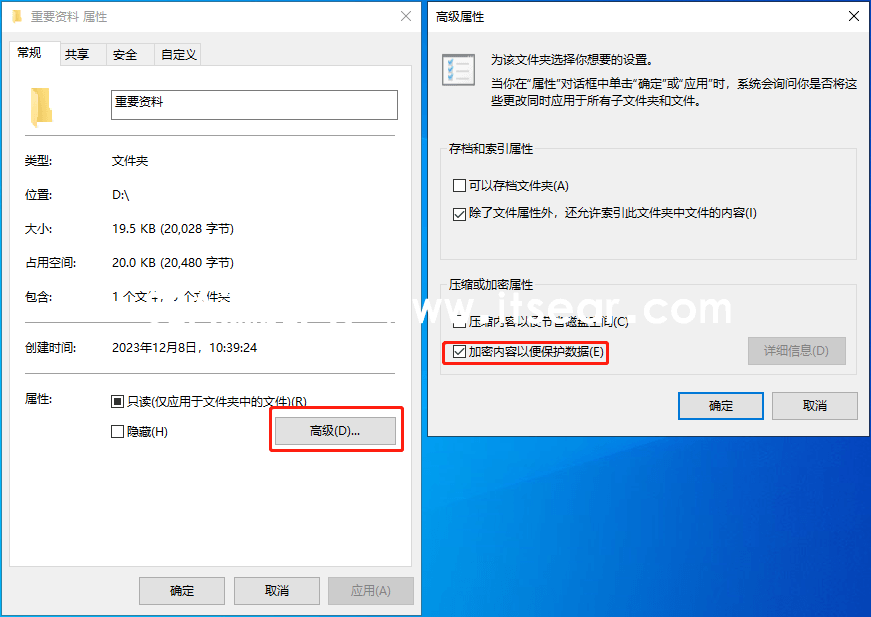
在文件夹右键“属性”,点“高级”,勾上“加密内容以保护数据”,确定后,选择“将更改应用于此文件夹、子文件夹和文件”。
备份文件加密密钥方法一
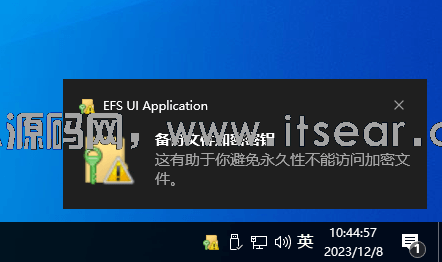
1、初次加密在右下角会有提示备份;
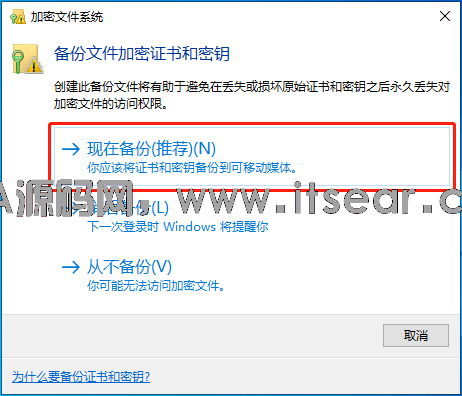
2、点击“现在备份”;
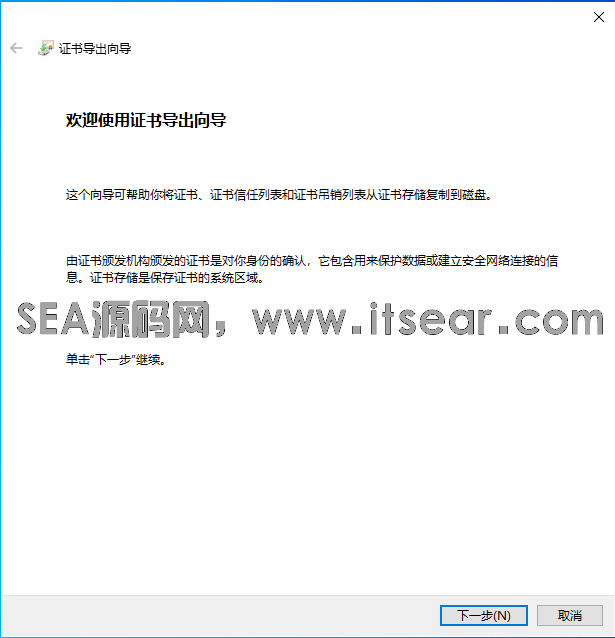
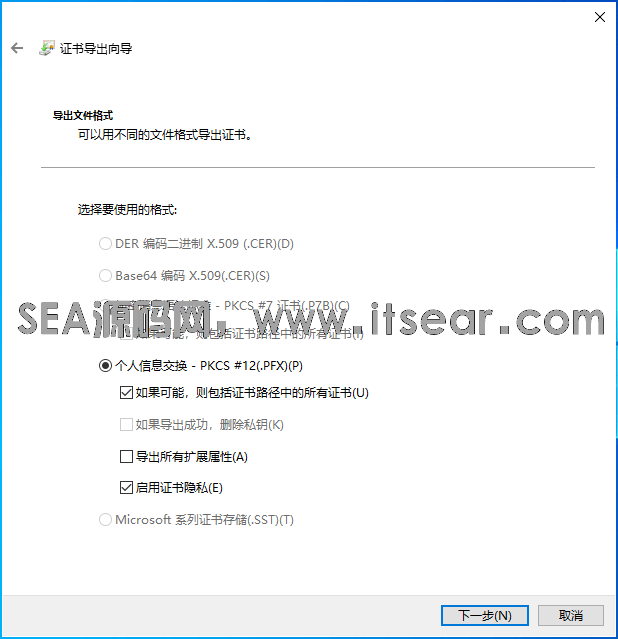
3、以上默认即可,点下一步继续;
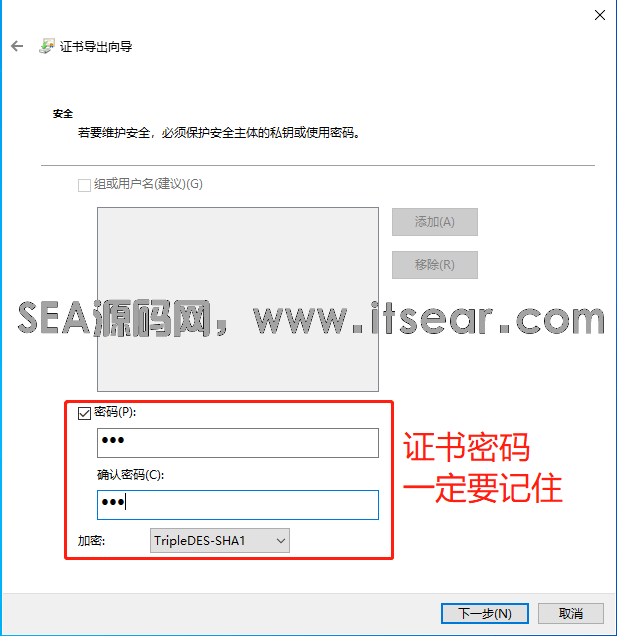
4、这里需要设置密码才能下一步,密码一定要记住;
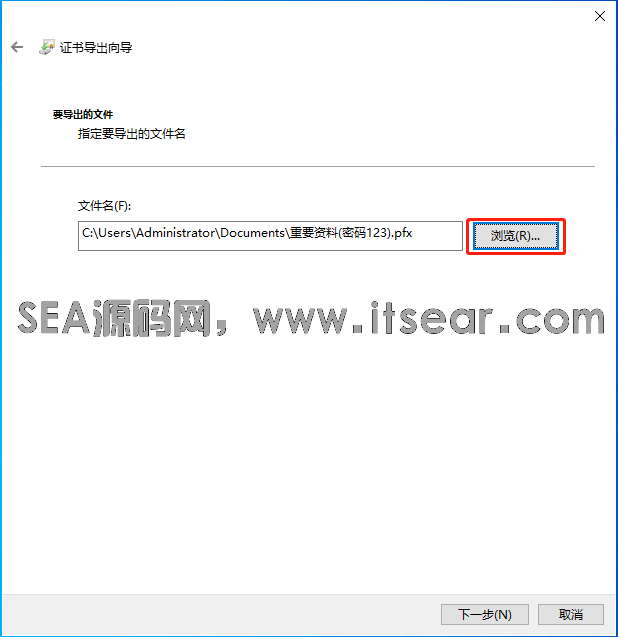
5、选择保存位置;
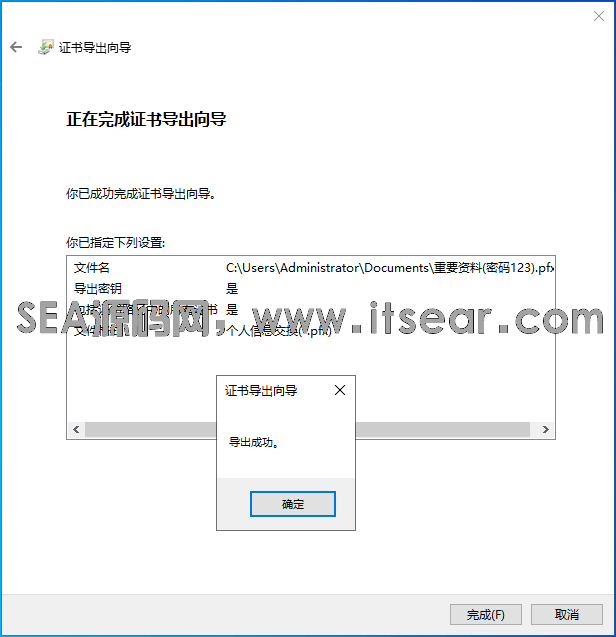
6、导出成功;

7、这就是导出的证书,记得多复制几份,保存在不同的存储位置,保证不会丢失。
备份文件加密密钥方法二
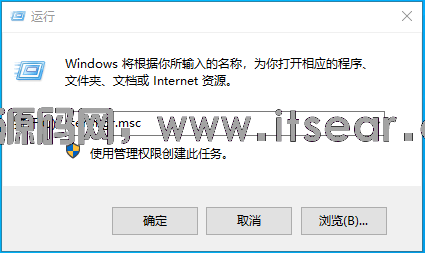
1、“Win+R”运行,输入“certmgr.msc”,回车;
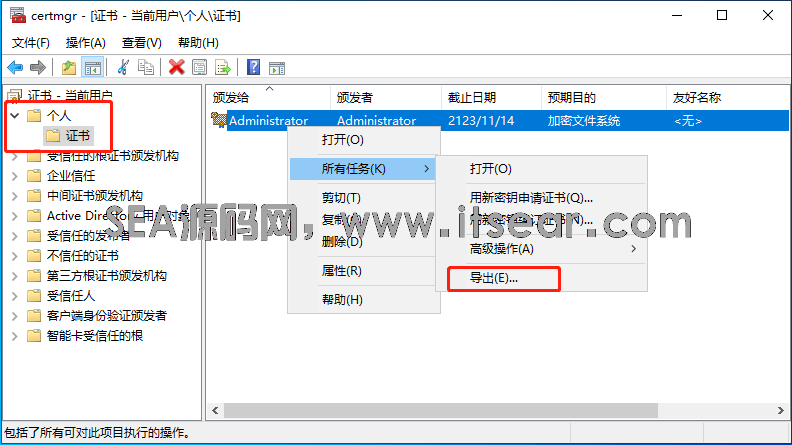
2、点击左侧“个人”、“证书”,在右侧窗口中导出证书;
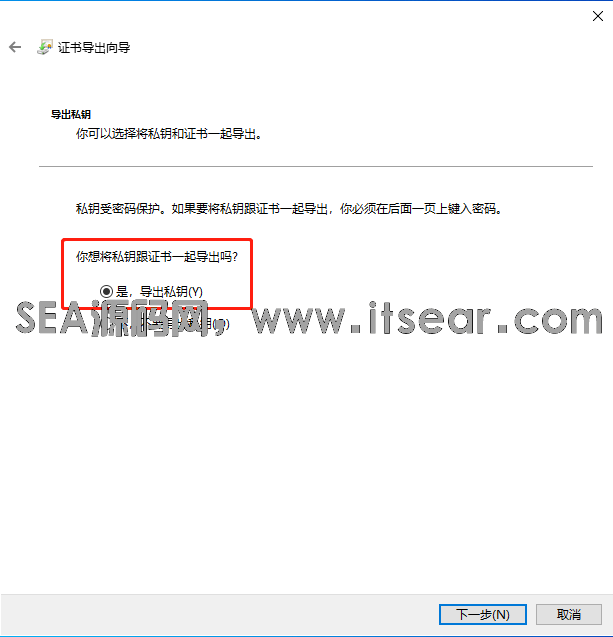
3、选择“是,导出私钥”,后面的步骤与“方法一”一样。
证书导入
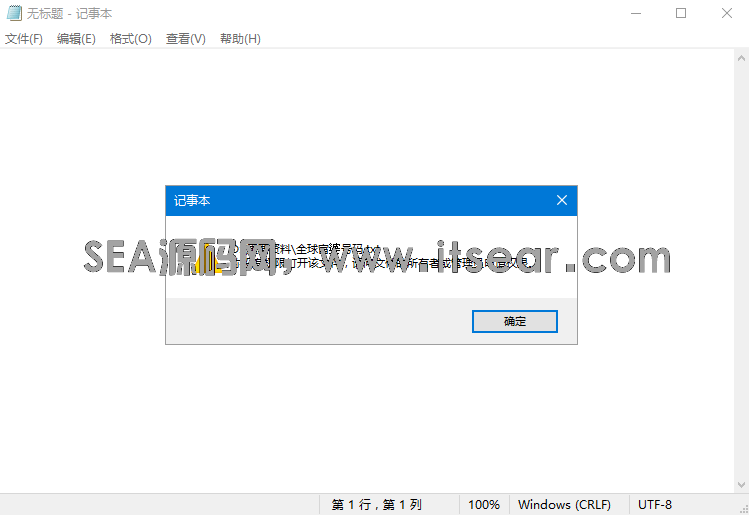
1、系统环境改变后,无法访问时,那就需要导入备份的证书了;
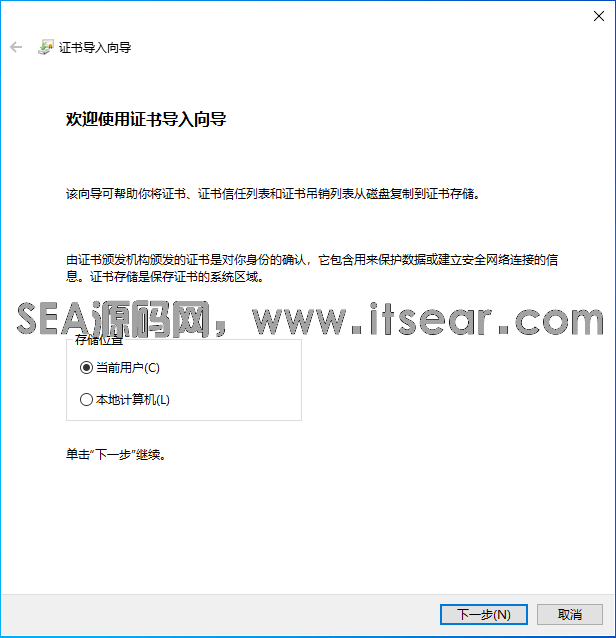
2、双击备份的证书,下一步;
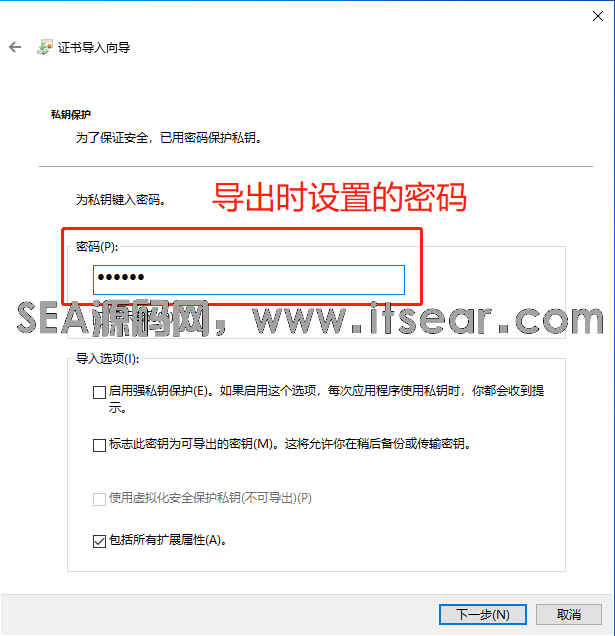
3、输入导出时设备的密码;
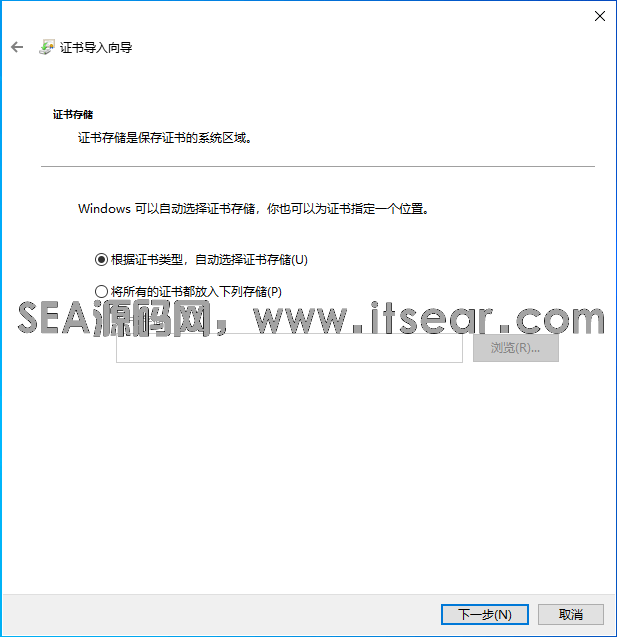
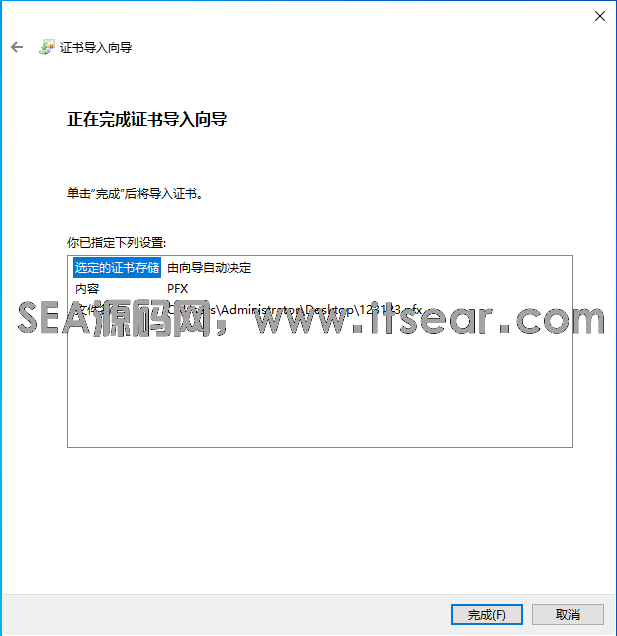
4、一直“下一步”直至完成;
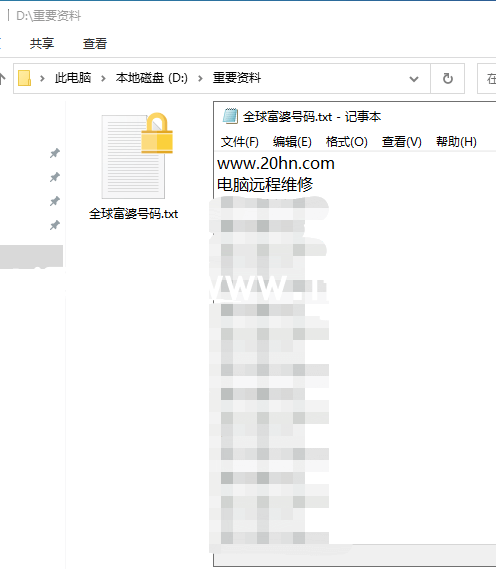
5、文件即又能访问了。
最后想说的是,如果没备份好证书,那这文件就不属于你了,无解,所以:
重要的事情说三遍:加密后一定要备份好证书!
重要的事情说三遍:加密后一定要备份好证书!
重要的事情说三遍:加密后一定要备份好证书!
以上就是Windows文件加密EFS加密,电脑文件夹怎么加密的详细内容,更多请关注其它相关文章!
2、本资源部分来源其他付费资源平台或互联网收集,如有侵权请联系及时处理。
欧迪SEA模板网 » Windows文件加密EFS加密,电脑文件夹怎么加密






发表评论